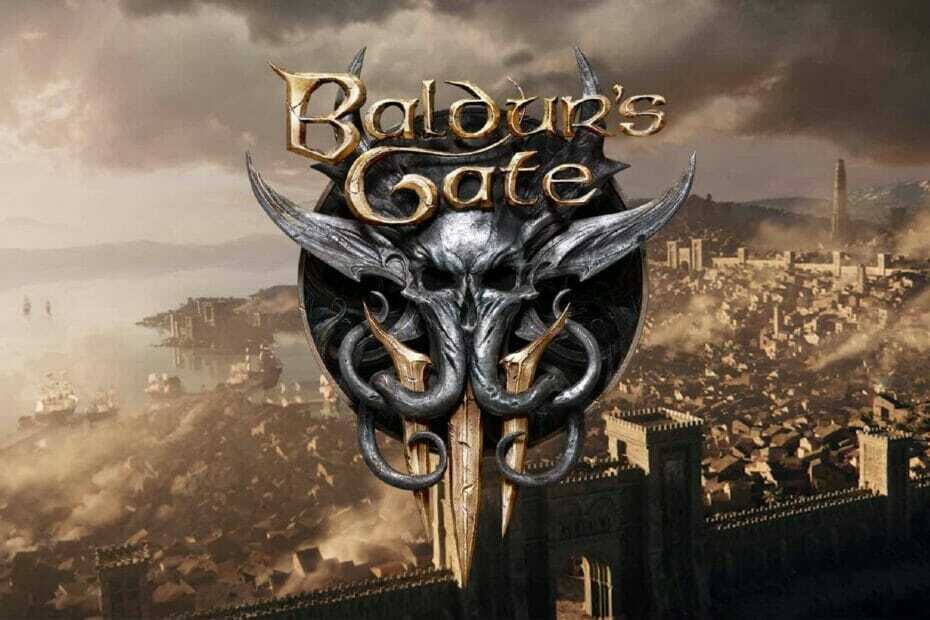Resetați serviciul de jocuri când întâmpinați această eroare
- Actualizați aplicația Servicii de jocuri din Microsoft Store pentru a remedia eroarea 0x80073d27.
- Evitați să faceți modificări în registry fără o copie de rezervă funcțională a computerului dvs.

XINSTALAȚI FÂND CLIC PE DESCARCARE FIȘIER
- Descărcați Fortect și instalați-l pe computerul dvs.
- Începeți procesul de scanare al instrumentului pentru a căuta fișiere corupte care sunt sursa problemei tale.
- Faceți clic dreapta pe Începeți reparația astfel încât instrumentul ar putea porni algoritmul de reparare.
- Fortect a fost descărcat de 0 cititorii luna aceasta.
În timp ce instalați serviciile de jocuri pentru dispozitivul dvs. Xbox, puteți declanșa eroarea 0x80073d27. Când se va întâmpla, vei fi nu pot accesa serviciul Xbox.
În acest articol, vom discuta câteva cauze comune ale erorii și vom oferi pași pentru a remedia această problemă cu serviciile de jocuri.
- Ce cauzează eroarea 0x80073d27?
- Cum pot remedia eroarea 0x80073d27?
- 1. Actualizați aplicația
- 2. Resetați Microsoft Store
- 3. Resetați serviciile de jocuri
- 4. Reinstalați serviciile de jocuri
Ce cauzează eroarea 0x80073d27?
Eroarea 0x80073d27 este cauzată de următoarele:
- Software învechit – Dacă rulați o versiune învechită a fișierului Servicii de jocuri Xbox, ar putea fi motivul din spatele erorii 0x80073d27.
- Aplicații terțe aflate în conflict – Uneori, operațiunile aplicațiilor terțe pot intra în conflict cu aplicațiile esențiale Windows, determinând blocarea aplicațiilor sau afișarea unui mesaj de eroare.
- Registrul corupt – Dacă Registrul Windows conține intrări corupte sau este deteriorat, poate duce la erori precum 0x80073d27.
Acum că știm cu ce avem de-a face, să trecem la soluțiile recomandate de mai jos.
Cum pot remedia eroarea 0x80073d27?
1. Actualizați aplicația
- apasă pe Windows cheie, tastați magazin microsoft, și lovit introduce pentru a lansa aplicația.
- În aplicația Microsoft Store, faceți clic Bibliotecă pe partea stângă a.

- Clic Obțineți actualizări în fereastra următoare pentru a iniția procesul de actualizare.

- Aceasta va descărca toate actualizările disponibile pentru toate aplicațiile Windows și va ajuta la remedierea erorii 0x80073d27.
Dacă aplicația Servicii de jocuri este învechită, poate duce la mai multe erori. Actualizarea aplicației este cea mai bună modalitate de a remedia eroarea.
Puteți consulta ghidul nostru detaliat despre cum să remediați magazinul de aplicații Windows 10 nu se actualizează.
2. Resetați Microsoft Store
- apasă pe Windows cheie, introduceți cmd, faceți clic dreapta pe aplicație și selectați Rulat ca administrator.

- Clic da în UAC fereastra pentru a deschide promptul de comandă ca administrator.
- În fereastra promptului de comandă, tastați următoarele și apăsați introduce:
wsreset
- Aceasta va reseta aplicația Microsoft Store, va închide promptul de comandă și va reporni computerul pentru a aplica remedierea.
Dacă Magazinul Microsoft nu se încarcă din cauza unei corupții cauzate de viruși și programe malware, poate provoca erori. Resetarea aplicației o revine la setările implicite, fără erori și bug-uri.
- Ce este Mbamtray.exe și cum se remediază eroarea aplicației?
- Remediere: 0x80096002 Windows Update Standalone Installer Error
- 0xa00f4240 Eroare aplicație pentru cameră: Cum se remediază
- Eroare Dxerror.log și Directx.log: Cum să o remediați rapid
3. Resetați serviciile de jocuri
- apasă pe Windows tasta + eu pentru a deschide Setări aplicația.
- În aplicația Setări, faceți clic pe Aplicații și selectați Aplicații instalate.

- Faceți clic pe bara de căutare din panoul din dreapta și tastați Servicii de jocuri pentru a localiza aplicația. Apoi, faceți clic pe pictograma opțiuni și selectați Opțiuni avansate.

- Clic Resetați în fereastra următoare și faceți clic Resetați din nou pentru a finaliza resetarea aplicației.

4. Reinstalați serviciile de jocuri
- apasă pe Windows cheie, tastați PowerShell, faceți clic dreapta pe aplicație și selectați Rulat ca administrator.

- Clic da în fereastra pop-up UAC fereastră.
- În fereastra PowerShell, introduceți următoarele comenzi simultan:
Get-AppxPackage *gamingservices* -allusers | remove-appxpackage -allusersRemove-Item -Calea „HKLM:\System\CurrentControlSet\Services\GamingServices” -recursRemove-Item -Calea „HKLM:\System\CurrentControlSet\Services\GamingServicesNet” -recurs
- Loveste introduce tasta după tastarea fiecărei comenzi până când executați ultima comandă.
- Închideți PowerShell și reporniți computerul pentru a verifica dacă eroarea 0x80073d27 este rezolvată.
Rularea comenzilor de mai sus curăță intrările corupte din registry. Dacă intrările de registry deteriorate cauzează eroarea, acest pas va ajuta la remedierea acesteia. Consultați ghidul nostru despre cum să remediați PowerShell dacă nu funcționează.
Remedierea erorii 0x80073d27 este ușoară și implică puțină tehnică; cu pașii enumerați aici, ar trebui să puteți rezolva problema.
Dacă aveți întrebări sau alte sugestii despre remedierea erorii, anunțați-ne în comentarii.
Încă mai întâmpinați probleme?
SPONSORIZAT
Dacă sugestiile de mai sus nu ți-au rezolvat problema, computerul poate întâmpina probleme mai grave cu Windows. Vă sugerăm să alegeți o soluție all-in-one, cum ar fi Fortect pentru a rezolva problemele eficient. După instalare, faceți clic pe butonul Vizualizați&Remediați butonul și apoi apăsați Începeți reparația.